Dash to Dock vs. Dash to Panel: ¿Qué extensión es mejor?
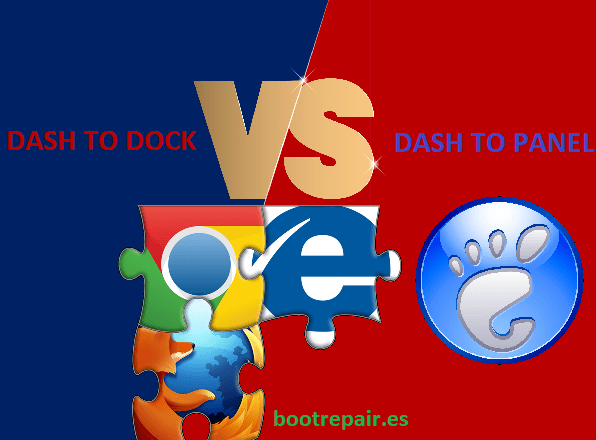
Vamos a comparar las dos extensiones más populares de GNOME que proporcionan la funcionalidad del dock, Dash to Dock vs. Dash to Panel. ¿Cuál es mejor?
A diferencia de otros entornos de escritorio modernos, GNOME se adhiere a una filosofía diferente a la experiencia de usuario tradicional comúnmente aceptada. Pero no comentaremos aquí si este enfoque ayuda o degrada el entorno de escritorio de GNOME.
Sin embargo, una cosa es cierta: el usuario medio de ordenador tiene unas expectativas específicas sobre cómo aparece y funciona la interfaz de usuario. Y más precisamente, elementos y comportamientos con los que está familiarizado abrazado a través del tiempo y con los que se siente cómodo.
El panel del dock es un componente esencial de casi todos los entornos de escritorio. Es el elemento con el que más interactúa el usuario, ya que permite lanzar aplicaciones de forma rápida y sencilla, cambiar rápidamente de una a otra, ver la lista de las que se están ejecutando, etc. Además, otras características como el menú de inicio, la bandeja del sistema y otras son integrales.
Sin embargo, todo esto falta en el entorno de escritorio GNOME debido a las diferentes filosofías de interfaz de usuario de sus desarrolladores. Afortunadamente, gracias a las extensiones, GNOME permite a los usuarios personalizar su funcionalidad para satisfacer sus necesidades individuales.
Este artículo analiza las dos extensiones más populares de GNOME, Dash to Dock y Dash to Panel, que restauran la funcionalidad del dock que faltaba en GNOME y devuelven las cosas a la interfaz de usuario familiar para el usuario medio de ordenadores.
Así que, hagamos una comparación – Dash to Dock vs. Dash to Panel. Sus beneficios e inconvenientes, y cuál es mejor para sus necesidades específicas.
Extensión Dash to Dock GNOME
La extensión Dash to Dock de GNOME mueve el dash (tablero) fuera de la vista general, transformándolo en un dock para facilitar el lanzamiento de aplicaciones y el cambio más rápido entre ventanas y escritorios.
Su versión inicial se lanzó en septiembre de 2013 en respuesta a las necesidades de los usuarios poco después del lanzamiento de Gnome 3 en abril de 2011, cuando Gnome Shell cambió significativamente el diseño del entorno de escritorio y el enfoque de uso.
La extensión se popularizó de inmediato y ahora es ampliamente utilizada e integrada en varias distribuciones de Linux por defecto.
Por ejemplo, quizás algunos usuarios de Ubuntu no sepan que después de que la distro abandonara su entorno de escritorio Unity y volviera a utilizar GNOME, el icónico panel de la parte izquierda de la pantalla es la extensión Dash to Dock modificada aún más para las necesidades de Ubuntu por sus desarrolladores.
Dash to Dock ofrece las siguientes características clave:
- Permite colocarse en cualquier parte de la pantalla: arriba, abajo, izquierda y derecha.
- Cuando un objeto ocupa toda el área del escritorio, utiliza el modo inteligente de autoocultamiento.
- Permite personalizar el ancho del panel, el tamaño de los iconos, el color y el nivel de transparencia.
- Opción de aislar espacios de trabajo y monitores.
- Permite personalizar el comportamiento de los iconos del panel al hacer clic.
Además de lo anterior, las capturas de pantalla que aparecen a continuación muestran todos los ajustes que ofrece actualmente la extensión Dash to Dock.

Extensión Dash to Panel GNOME
La extensión Dash to Panel de GNOME mueve el dash (tablero) al panel principal de GNOME, combinando los lanzadores de aplicaciones y la bandeja del sistema en un único panel similar al de KDE Plasma y Windows.
Y por esta misma razón, se elimina la necesidad del panel superior por defecto en GNOME. Como resultado, el Dash to Panel lo elimina deliberadamente. Por supuesto, si lo echas mucho de menos, la extensión proporciona una opción para volver a mostrarlo.
Y por esta misma razón, se elimina la necesidad del panel superior por defecto en GNOME. Como resultado, el Dash to Panel lo elimina deliberadamente. Por supuesto, si lo echas mucho de menos, la extensión ofrece una opción para volver a mostrarlo.
La versión inicial de Dash to Panel se introdujo en 2017 y rápidamente ganó popularidad debido a las muchas posibilidades de personalización disponibles en un solo lugar.
Las principales características de Dash to Panel son las siguientes:
- Combina el panel del dock y la bandeja del sistema en uno.
- Permite la colocación en cualquier parte de la pantalla: arriba, abajo, izquierda y derecha.
- Posibilidad de posicionar en el panel y mostrar/ocultar cada componente.
- Sistema inteligente de autoocultamiento.
- Un conjunto de animaciones adicionales para los elementos del panel.
- Permite personalizar el ancho del panel, el tamaño de los iconos, el color y el nivel de transparencia.
- Opción de aislar espacios de trabajo y monitores.
- Acciones de clic configurables.
Para ofrecer una imagen más clara, las siguientes son las opciones disponibles que Dash to Panel le permite personalizar en función de sus necesidades y preferencias personales:
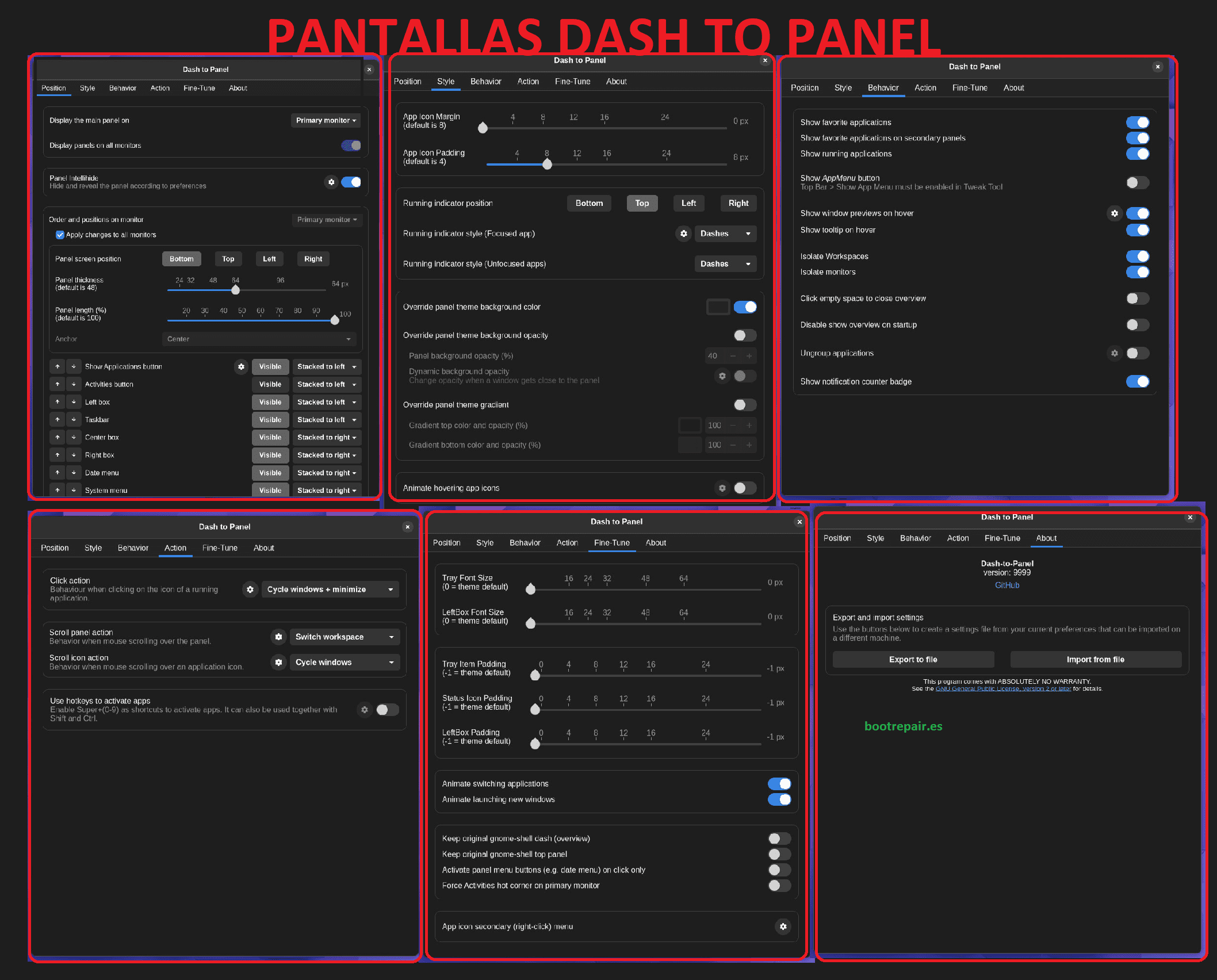
Dash to Dock vs. Dash to Panel: ¿Cuál elegir?
Aunque el concepto básico de ambas extensiones de GNOME es el mismo, proporcionar al usuario un panel de acoplamiento, hay algunas diferencias significativas entre ellas que abordaremos a continuación.
Primero y más importante, mientras que Dash to Panel combina un panel dock y una bandeja del sistema en una solución estándar, Dash to Panel se centra únicamente en el panel dock. En otras palabras, si quiere la funcionalidad de la bandeja del sistema en GNOME y usa Dash to Dock, necesita instalar una extensión adicional de GNOME que le proporcione esta capacidad.
La segunda diferencia significativa es el grado de personalización disponible. Mientras que Dash to Dock tiene un número razonable de opciones para personalizarlo según las preferencias de cada usuario, Dash to Panel tiene una gran cantidad de ellas.
Así, con Dash to Panel, se tiene un control total sobre cada componente de toda el área del panel, lo que hace que la extensión sea altamente personalizable a cualquier situación y gusto.
El tercer aspecto crítico que evaluaremos es la velocidad con la que se proporciona el soporte de compatibilidad cuando se lanza una nueva versión de GNOME. Como todos sabemos, los desarrolladores realizan cambios en cada versión de GNOME que hacen que numerosas extensiones sean incompatibles con el entorno de escritorio.
Como resultado, los desarrolladores de extensiones deben actualizar sus extensiones para que funcionen con la nueva versión. Así que, cuando hablamos de una pieza tan esencial de la experiencia del escritorio que afecta a nuestra productividad como es el panel del dock, es evidente que esperar meses para recuperar la funcionalidad de nuestro panel puede ser muy frustrante.
En este sentido, la extensión Dash to Panel reacciona más rápidamente y asegura la compatibilidad con una nueva versión de GNOME poco después de que esté disponible. Por ejemplo, dos semanas después del lanzamiento de GNOME 42, el 23 de marzo de este año, Dash to Dock ofreció compatibilidad con él el 7 de abril.
Desafortunadamente, la extensión Dash to Dock no está en la misma liga. Incluso en el momento de escribir este artículo, todavía no hay soporte oficial para GNOME 42. Sin embargo, gracias a los esfuerzos adicionales de la comunidad, se suministra uno para varias distribuciones de Linux.
Creo que la conclusión es evidente. Dash to Panel funciona mejor en todos los aspectos y es el camino a seguir.
Dash to Dock vs. Dash to Panel Conclusión
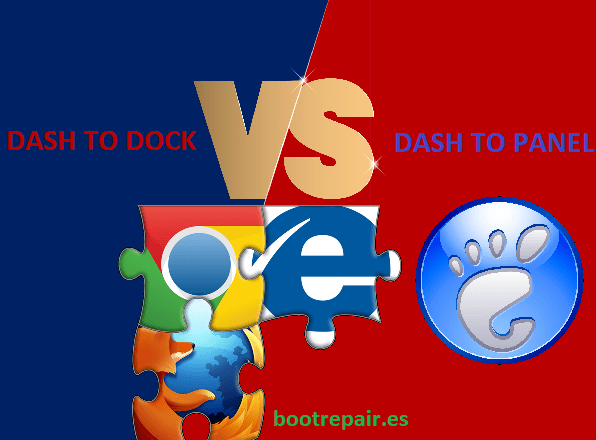
Aunque personalmente soy usuario de Dash to Dock desde hace mucho tiempo y sigo utilizándolo a diario, lo instalo principalmente por costumbre. Sin embargo, no hay duda de las aparentes ventajas del Dash to Panel sobre la extensión Dash to Dock.
En este artículo, intentamos expresar nuestras opiniones sobre el tema de Dash to Dock vs. Dash to Panel de manera abierta e imparcial. Por supuesto, la decisión final sobre cuál de las dos extensiones utilizar es totalmente tuya. Espero que este artículo te haya ayudado a tomar tu decisión final.
Nos encantaría conocer tu opinión sobre el tema en los comentarios de abajo.
Artículos recomendados
- Angie: El Nuevo Fork de NGINX– Angie es un sustituto del servidor web NGINX que pretende ampliar la funcionalidad de la versión original. En esta entrada hablaremos de este nuevo servidor web.
- Flatpak en Linux: Qué es y cómo instalar aplicaciones con él – Aquí aprenderemos qué es Flatpak, cómo instalar Flatpak en Linux y cómo utilizar la interfaz de usuario de línea de comandos de Flatpak para instalar, eliminar y actualizar aplicaciones Flatpak.
- Escritorio Remoto de Chrome: Guía definitiva – En esta entrada hablaremos del Remote Desktop de Chrome. Escribiremos sobre ventajas e inconvenientes de la herramienta de escritorio remoto.
Deja una respuesta